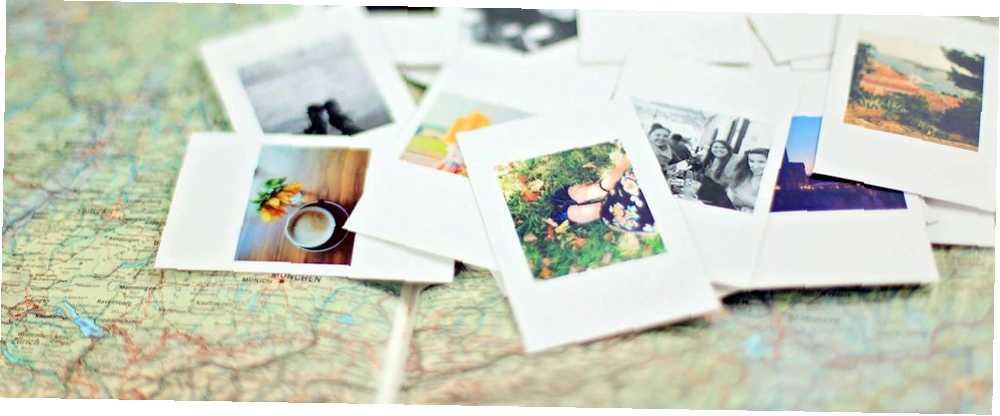
Mark Lucas
0
2884
645
Bez obzira jeste li fotografirali jednu godinu ili 10 godina, vjerovatno je da imate ogromnu, zastrašujuću biblioteku fotografija koja očajnički treba pažnju. To je samo priroda snimanja digitalnih.
Čišćenje postojeće biblioteke fotografija bit će dosadno, ali postoji puno pogrešaka koje možete izbjeći prilikom organiziranja novih fotografija kako biste održali urednu i naručenu kolekciju.
1. Ostavite svoje fotografije na SD kartici
Dan provodiš fotografirajući, vraćaš se kući, iscrpljen si i kažeš sebi, “Sutra ću kopirati fotografije.” Samo što nemaš. I oni će vjerojatno tamo ostati sve dok vam na SD kartici ne ostane malo prostora i budu prisiljeni da ih premjestite kako bi napravili mjesta za još fotografija.
 Kreditna slika: Tom Pumford / Unsplash
Kreditna slika: Tom Pumford / Unsplash
Problem s ovakvim postupanjem je taj što ćete se uskoro preplaviti neurednom bibliotekom fotografija, a to će vjerojatno dovesti do još više pogrešaka na ovom popisu.
Rješenje: Trudite se kopirati fotografije najkasnije 24 sata nakon što ste ih snimili. Na ovaj se način ne morate brinuti sjećati se bilo kakvih detalja vezanih za pucanje.
Kako pojednostaviti postupak: Iako u postupak upravljanja fotografijama možete uključiti određenu automatizaciju, ovaj prvi korak ne bi trebao biti automatiziran.
Nakon što se fotografije nađu na vašem računalu, morate ih pogledati i izbrisati sve one koje nisu dovoljno dobre. Stavite dobru glazbu, podcast ili svoju omiljenu TV emisiju i budite nemilosrdni.
Ako zadržite svaku fotografiju koju ste snimili, pokazat će vas glavobolja kada su u pitanju sve stvari povezane s upravljanjem fotografijama.
2. Ne preimenujete vaše datoteke
Prilikom prijenosa datoteka s fotoaparata na pogon za pohranu, prvo što trebate učiniti je preimenovati datoteke i dodati bilo koje podatke u metapodatke koje ne želite zaboraviti..
Pored označavanja fotografija, ovo je jedna od najvažnijih stvari koje ćete htjeti učiniti tako da lako možete potražiti i prepoznati fotografije i kolekcije fotografija.
Preimenovanjem fotografija omogućuje vam da izbjegnete još jednu uobičajenu pogrešku: gubitak konteksta za svoje fotografije. Preimenovanjem datoteka dok ih prenosite, možete dodati važan kontekst, poput lokacije, ljudi, događaja ili čak klijenata.
Rješenje: Odmah nakon prijenosa fotografija dosljedno preimenujte datoteke.
Kako pojednostaviti postupak: Upotreba alata za grupno preimenovanje Kako skupno preimenovanje više datoteka na vašem Mac-u Kako skupno preimenovati više datoteka na vašem Mac-u Postoji nekoliko načina za jednostavno i brzo skupno preimenovanje datoteka na Mac-u. kako bi se postupak olakšao tako da sve fotografije u jednoj zbirci imaju identična, serijska imena. Za Mac korisnike ne morate preuzimati dodatni softver - samo koristite Appleov izvorni Automator za preimenovanje datoteka skupno Kako koristiti Automator za grupno preimenovanje slika na Mac računalu Kako koristiti Automator za skupno preimenovanje slika na Mac .
3. Ne izrađujete sigurnosnu kopiju fotografija
Ako fotografije čuvate na samo jednom mjestu, radite to pogrešno. Ako su vam fotografije važne, htjet ćete ih napraviti sigurnosnu kopiju. Barem jednom. Nijedan sustav nije pouzdan - bilo da se radi o vanjskom tvrdom disku ili pohrani u oblaku - zato obavezno čuvajte svoje fotografije na više mjesta.
Rješenje: Ako snimite tonu fotografija, trebali biste imati barem jedan namjenski vanjski tvrdi disk. Uz to da sve svoje fotografije držite na vanjskom tvrdom disku kojem lako možete pristupiti, fotografije biste trebali i sigurnosno kopirati na dodatni tvrdi disk koji ostaje na sigurnom mjestu ili na račun za pohranu u oblaku - ili ako želite biti posebno oprezno - prema obojici.
Postoji puno izbora kad je riječ o rezervnoj pohrani dovoljno za ispunjavanje jednog ili dva članka, ali super skraćena verzija izbora je mjesečno plaćanje za račun u pohrani u oblaku, jednokratno plaćanje za vanjski tvrdi disk ili kombinacija oboje s mrežnom pohranom.
- Cloud storage Dropbox vs. Google Drive vs. OneDrive: Koja je pohrana u oblaku najbolja za vas? Dropbox vs. Google Drive u odnosu na OneDrive: Koja je pohrana u oblaku najbolja za vas? Jeste li promijenili način razmišljanja o pohrani u oblaku? Popularnim opcijama Dropboxa, Google diska i OneDrivea pridružili su se i drugi. Pomažemo vam odgovoriti koju uslugu pohrane u oblaku trebate koristiti. kao što su Dropbox, Google, Drive i OneDrive. 1TB prostora za pohranu na tim platformama kreće se od oko 8 do 10 USD.
- Ako se ne želite pouzdati u pohranu trećih strana u oblaku i još uvijek želite pristupiti svojim fotografijama s bilo kojeg mjesta, idite na Mrežni priključeni spremnik 7 razloga za korištenje NAS-a za pohranu podataka i sigurnosne kopije 7 razloga za korištenje NAS-a za pohranu podataka i sigurnosne kopije vanjske tvrdi diskovi izvrsni su za pohranu podataka, ali puno je više prednosti umjesto korištenja mrežnog pogona. Evo svega što trebate znati. .
- Ako samo želite pohraniti svoje fotografije na sigurno mjesto, kupite vanjski tvrdi disk. Kupnja novog tvrdog diska: 7 stvari koje morate znati Kupnja novog tvrdog diska: 7 stvari koje morate znati Kupnja tvrdog diska laka je ako znate neke osnovni savjeti. Evo vodiča za razumijevanje najvažnijih značajki tvrdog diska. koji ne napušta vaš dom ili ured.
Kako pojednostaviti postupak: Uključite postupak izrade sigurnosne kopije u svoj izvorni postupak prijenosa i preimenovanja. Blokiranje određenog vremena nakon svake fotosutve radi obavljanja svih ovih stvari dugoročno će vam olakšati život.
Sustav izrade sigurnosnih kopija također možete automatizirati tako da zaista ne zahtijeva puno dodatnih napora s vaše strane:
- Ako se odlučite za opciju pohrane u oblaku poput Dropboxa ili OneDrive-a, mapu na računalu ili vanjskom tvrdom disku možete povezati s računom u oblaku kako bi se vaše fotografije automatski sinkronizirale s oblakom.
- Ako ste više od Googleovih obožavatelja, isprobajte Google Photos Desktop Uploader.
- Ravnomjerno podvostručite i automatski sigurnosno kopirate fotografije u Dropboxu na Google pogon koristeći platformu za automatizaciju poput IFTTT.
Jednom kada se smjestite na sigurnosni sustav, vjerovatno je da ćete moći pronaći proces automatizacije koji vam olakšava život.
4. Fotografije čuvate posvuda
Ovo sam definitivno kriv. Fotografije su raštrkane po vašim računalima, fotoaparatima, pohrani u oblaku i vanjskim pogonima. Jedna je stvar sigurnosna kopija fotografija na više mjesta. Potpuno je drugo, imati različite zbirke fotografija na svim tim mjestima.
Rješenje: Ako slijedite gore navedene korake za prijenos, preimenovanje i sigurnosno kopiranje fotografija na pravilan i organiziran način - možete se pozdraviti s neurednim kolekcijama fotografija zbogom.
5. Ne označite svoje fotografije
Drugi ključni način organiziranja fotografija jest upotreba oznaka. Korištenje sustava oznaka olakšava pronalaženje svih vaših fotografija koje se odnose na određene lokacije, upotrijebljeni zupčanik, stilove fotografiranja ili uređivanja i još mnogo toga.
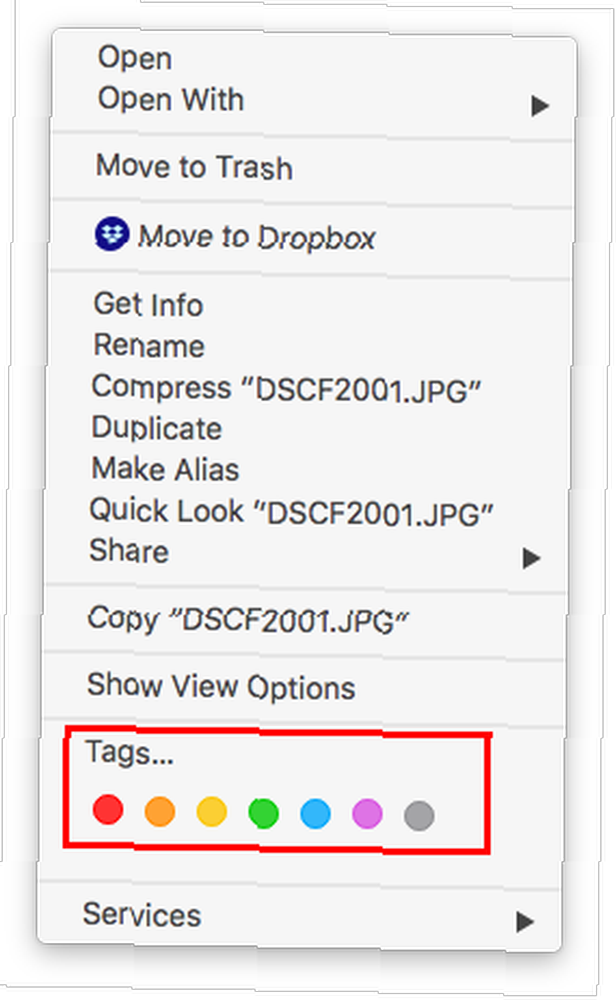
Dakle, ako želite brzo pronaći sve fotografije vjenčanja koje ste snimili pomoću svoje izvrsne pedesete, oznake to omogućuju. To olakšava brzo stvaranje prilagođenih portfelja za klijente koji žele vidjeti rad koji se odnosi na određeni izgled ili priliku.
Rješenje: Da biste integrirali oznake u svoj sigurnosni sustav za fotografije, htjet ćete ili upotrijebiti značajku označavanja vašeg operativnog sustava ili ćete možda trebati razmisliti o platformi za upravljanje fotografijama 10 najboljih alternativnih rješenja za besplatno svjetlo (besplatne i plaćene) 10 najboljih Alternativa za lagane sobe (besplatne i plaćene) Koje su najbolje alternative za Lightroom ako ne želite koristiti Adobe Lightroom? Ovdje su vaše najbolje mogućnosti. .
Adobe Lightroom i dalje je jedan od najpopularnijih sustava za upravljanje fotografijama 3 razloga. Svi fotografi trebaju koristiti Adobe Lightroom 3 razloga. Svi fotografi trebaju koristiti Adobe Lightroom Mnogi ljudi nisu baš sigurni gdje se Lightroom uklapa u stvari. Uređivač je slika ... ali nije tako dobar kao Photoshop? Evo sve je objašnjeno. , s dvije ponude - Lightroom Classic CC i Lightroom CC, potonji program temeljen na oblaku Kako koristiti novi Lightroom CC: osnove koje trebate znati kako koristiti novi lightroom CC: osnove koje morate znati Želite naučiti koristiti novi Lightroom CC? Evo kratkog pregleda svih potrebnih značajki, kao i neke pomoći pri kretanju po novom sučelju. .
Uz upravljanje fotografijama, aplikacije poput Lightroom-a pružit će vam pristup robusnim značajkama za uređivanje fotografija koje vam omogućuju potpunu kontrolu nad vašim fotografijama.
Koje greške u upravljanju fotografijama pravite?
Ovo je samo pet najčešćih pogrešaka kada je u pitanju upravljanje fotografijama. Međutim, postoji mnogo više što možete učiniti kako biste prilagodili svoj sustav za upravljanje fotografijama.
Pogledajte svoju osobnu situaciju i vidite što najbolje radi za vas. Ono što za vas sada funkcionira, možda neće raditi za godinu dana. Uvijek pazite kako možete poboljšati svoj sustav, potražite savjete drugih profesionalnih fotografa. I ne zaboravite nastaviti fotografirati!











